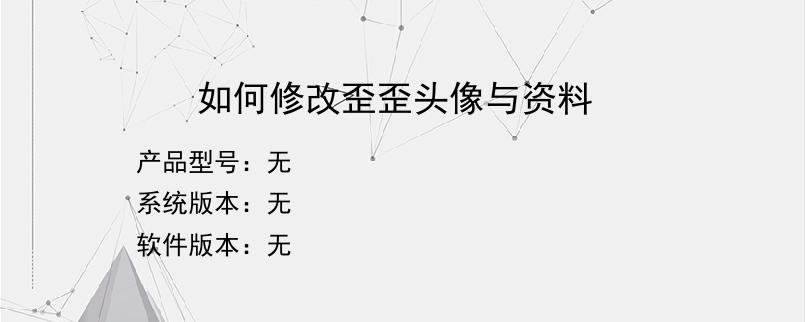导读:操作步骤/方法【方法1】11.如果你已经拥有了歪歪账号,登陆了歪歪号后,打开你的歪歪界面。如下面的图示所示,打开歪歪界面之后的状态。22.点击歪歪的头像,如下图所示,进入有红色圈图示的界面。此操作是更换歪歪的头像,点击红色圈中的头像。可进行头像更换33.下面的图示显示了歪歪有三种头像可更换,自定义头像更换、系统头像更换、动态头像更换。点4系统头像与动态头像更换:击图示的任何一款图片即可更换头像,如...
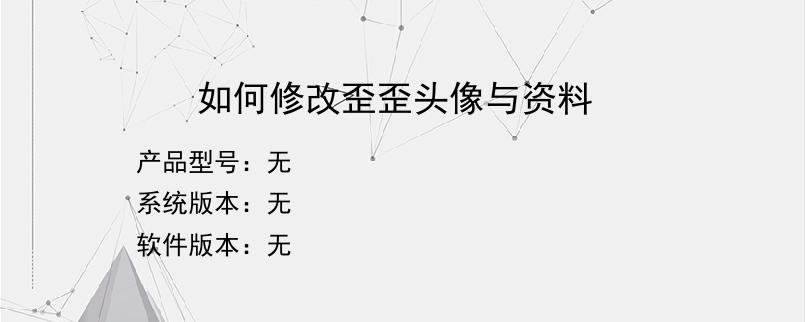
操作步骤/方法
【方法1】
1
1.如果你已经拥有了歪歪账号,登陆了歪歪号后,打开你的歪歪界面。如下面的图示所示,打开歪歪界面之后的状态。
2
2.点击歪歪的头像,如下图所示,进入有红色圈图示的界面。此操作是更换歪歪的头像,点击红色圈中的头像。可进行头像更换
3
3.下面的图示显示了歪歪有三种头像可更换,自定义头像更换、系统头像更换、动态头像更换。点
4
系统头像与动态头像更换:击图示的任何一款图片即可更换头像,如红色圈中的图片是选定的,头像就与红色圈中的一致。选择你所喜欢的图片,动态头像与系统头像更换的方法一致。
5
4.自定义头像更换:需要你预先在电脑里存入了你预期想更换的图片,图片格式是不可以过大的,如(100*100)若太大系统默认是无法上传的。点击自定义头像下面的更换头像,在你存入的路径中找到你要更换的图片,(最好放到桌面,易于查找)点击打开,上传图片。
6
5.歪歪的个人资料编辑修改:
7
在歪歪栏中的右上角有编辑图示,点击图中红色圈中的图标就可以对你的个人资料进行编辑与修改。之后可以点击红色圈中的保存图标。歪歪的修改头像与个人资料就完成啦!
END
以上就是小编为大家介绍的如何修改歪歪头像与资料的全部内容,如果大家还对相关的内容感兴趣,请持续关注上海建站网!
标签:
内容声明:网站所展示的内容均由第三方用户投稿提供,内容的真实性、准确性和合法性均由发布用户负责。上海建站网对此不承担任何相关连带责任。上海建站网遵循相关法律法规严格审核相关关内容,如您发现页面有任何违法或侵权信息,欢迎向网站举报并提供有效线索,我们将认真核查、及时处理。感谢您的参与和支持!